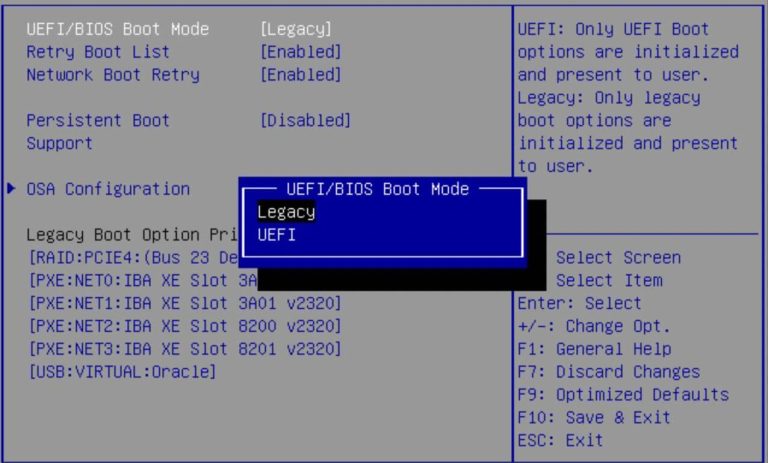Можно ли использовать роутер без модема?
При настройке нового подключения к Интернету многие люди задаются вопросом, можно ли сэкономить деньги. В частности, вы можете задаться вопросом, можете ли вы отказаться от маршрутизатора или гораздо более дорогого модема, чтобы сэкономить деньги и при этом получить работающий Интернет.
Вы можете использовать роутер без модема, но с ним вы не сможете выйти в интернет. Роутеры без модемов можно использовать для создания домашней сети, в которой можно обмениваться файлами между устройствами. Вы также можете использовать эту сеть для настройки беспроводных устройств, таких как принтеры или гаджеты для умного дома.
После прочтения этого вам все еще может быть интересно узнать о концепции маршрутизатора без модема. В этой статье мы более подробно рассмотрим идею одиночного маршрутизатора, как его настроить и как использовать домашнюю сеть для обмена файлами.
Что такое модем?

модем вроде Motorola MB7621 (пример на Амазоне) это устройство, которое приносит Интернет в ваш дом. Более подробно, интернет-данные передаются на модем и с него по кабелю, подключенному к задней панели.
Проводка в этом кабеле может давать только высокую или низкую частоту. Ваш модем берет эту последовательность высоких или низких частот и преобразует ее в последовательность единиц и нулей, чтобы данные могли обрабатываться компьютерами.
Ваш интернет-провайдер обычно предоставляет модем. Он также обычно предназначен для использования с любым интернет-провайдером, которого вы используете, поэтому, если вы решите сменить интернет-провайдера, ваш новый, скорее всего, предоставит вам новый модем.
Можете ли вы использовать Интернет только с модемом?
Это может заставить вас задаться вопросом, можно ли использовать Интернет только с модемом. Ответ – да, но вы, вероятно, не хотите. Хотя модемы могут принести Интернет в ваш дом, они также не могут разделить сигнал, и вы не можете подключиться к ним по беспроводной сети.
Это означает, что если у вас есть только модем, одновременно к Интернету может быть подключено только одно устройство, и вам придется подключать его к модему через кабель Ethernet. Однако, если это ваш единственный вариант, вы можете разделить кабель Ethernet на несколько устройств.
Возможно, на это стоит обратить внимание, если вам нужен Интернет только для одного устройства. Тем не менее, большинство людей, вероятно, не хотят использовать модем в одиночку.
Что такое маршрутизатор?
Маршрутизатор — это вспомогательное устройство модема, которое дополняет ваш интернет-сервис. Маршрутизатор разделяет ваше интернет-соединение и позволяет вам подключаться к Интернету по беспроводной сети.
Это приводит к тому, что вы можете одновременно подключать к Интернету более одного устройства, и вы можете подключаться к Интернету без необходимости подключения модема с помощью кабеля Ethernet.
Также стоит отметить, что маршрутизаторы защищают вас с помощью брандмауэра преобразования сетевых адресов (NAT). Этот межсетевой экран NAT гарантирует, что ваш внутренний IP-адрес не будет виден хакерам, защищая ваш компьютер от любых данных, доступ к которым вы не запрашивали.
Именно поэтому использование маршрутизатора с модемом является хорошей идеей, поскольку использование только модема может сделать ваши данные уязвимыми для людей со злыми намерениями.
Нужен ли вам модем для использования маршрутизатора?
Нет, вам не нужен модем для использования маршрутизатора, хотя то, для чего вы можете его использовать, будет ограничено. Для выхода в интернет вам понадобится модем. Это означает, что вы не можете получить доступ к Интернету только через маршрутизатор, но это не делает его бесполезным.
Вы можете использовать маршрутизатор отдельно для подключения устройств в сети. Даже если ваш маршрутизатор не может подключиться к Интернету, вы все равно можете подключить к нему свои устройства.
Если ваши устройства подключаются к маршрутизатору, они подключаются к вашей локальной сети или локальной сети. Это позволит вам передавать данные и файлы между устройствами, не подключая их с помощью кабелей.
Как настроить роутер без модема
Использование маршрутизатора без модема позволит вам передавать данные по беспроводной сети. Для этого вам нужно будет настроить локальную сеть (LAN) и подключить к ней свои устройства. Это очень легко сделать, если вы будете следовать этим простым шагам.
Шаг 1. Подключите маршрутизатор
Все раздражающие части настройки маршрутизатора связаны с подключением к нему модема; подключить его без модема — простой процесс.
Все, что вам нужно сделать, это взять роутер и включить его в розетку. Если устройство не включается автоматически, возможно, вам придется найти и нажать кнопку питания.
Шаг 2. Найдите свой SSID и пароль
Вы будете использовать это для подключения ваших устройств к маршрутизатору. И то, и другое можно найти в одном из двух мест: либо напечатано на нижней или боковой стороне маршрутизатора, либо в руководстве по эксплуатации, прилагаемом к маршрутизатору. Как только вы их нашли, вы готовы к следующему шагу.
Шаг 3: подключите свои устройства к сети
Если у вас есть SSID и пароль, вам нужно использовать их для подключения к маршрутизатору. Опять же, это будет зависеть от того, какое устройство вы пытаетесь использовать, но в целом вам нужно будет перейти к настройкам сети и выбрать сеть, которая соответствует имени вашего SSID.
После того, как вы выберете это, вам будет предложено ввести пароль. Просто введите пароль, полученный от маршрутизатора, и теперь вы подключены к домашней локальной сети. Вам нужно будет подключить как минимум два устройства, чтобы локальная сеть была полезной, но количество устройств, которые вы можете подключить, не ограничено.
Как использовать маршрутизатор для передачи данных между устройствами
Одиночный маршрутизатор можно использовать для создания сервера локальной сети, который позволит вам передавать файлы через домашнюю сеть. Этот процесс будет немного отличаться в зависимости от того, какие устройства вы используете, но обычно это очень просто.
Перенос данных с ПК на ПК
Использование ПК с Windows 10 для обмена файлами чрезвычайно просто благодаря новой функции «Общий доступ с окружением». Чтобы использовать это:
- Сначала вам нужно подключить оба устройства к одной и той же сети Wi-Fi.
- Сделав это, нажмите на строку поиска в левом нижнем углу. В него введите и выберите «Настройки общего доступа».
- Откроется новое окно настроек с надписью Shared Experiences. Включите функцию «Обмен с окружением» на обоих устройствах.
- Теперь щелкните правой кнопкой мыши любой файл, который хотите передать, и нажмите «Поделиться».
- Перейдите на компьютер, на который вы выполняете передачу, и нажмите «Принять файл», и файл должен начать загрузку.
Перенос данных с Mac на Mac
Как и в Windows, в Apple есть встроенная функция для обмена файлами между устройствами. Еще раз, чтобы использовать это, вам сначала нужно подключить оба устройства к одной и той же сети Wi-Fi. Кроме того, чтобы использовать функцию обмена файлами, ее сначала необходимо включить.
- Сначала откройте Системные настройки, а затем нажмите «Общий доступ». Здесь вам нужно установить флажок «Общий доступ к файлам».
- Теперь вам нужно перейти к опции «Общие папки» и выбрать любые папки, которыми вы хотите поделиться. Дайте права на чтение и запись в разделе «Пользователи», если хотите.
- Теперь подойдите к принимающему устройству, таким же образом включите общий доступ к файлам и откройте «Подключиться к серверу». Оказавшись здесь, введите адрес сервера отправляющего компьютера и нажмите «Подключиться».
- Наконец, выберите общую папку и введите учетные данные отправляющего Mac. После этого ваш файл должен начать загружаться.
Если вы не хотите выполнять эти шаги, у Mac есть вторая функция обмена файлами под названием AirDrop, которая намного проще в использовании.
- Сначала откройте AirDrop на обоих устройствах.
- Затем перетащите нужные файлы на другой значок вашего Mac.
- Затем примите файл на принимающем компьютере, и он должен начать загрузку.
Нужен ли вам интернет-провайдер для доступа в Интернет?
К сожалению, да, вам нужно платить интернет-провайдеру за доступ в Интернет. Даже если у вас уже подготовлены и модем, и маршрутизатор, без интернет-провайдера вы не получите никакого интернет-соединения.
Тем не менее, доступ в Интернет без оплаты интернет-провайдеру возможен. Кроме того, некоторые рестораны и кафе будут предлагать посетителям бесплатный Wi-Fi.
Эти рестораны платят интернет-провайдеру за этот Wi-Fi, поэтому вы не полностью свободны от них, но вы не будете платить эти сборы самостоятельно и сэкономите на использовании данных.
Так что, если вы не так часто пользуетесь Интернетом, и готовы куда-то ехать, чтобы использовать его, вы можете подумать о том, чтобы полностью отказаться от Интернета в своем доме.
Как насчет комбинированных модемов-маршрутизаторов?

В настоящее время многие интернет-провайдеры предлагают вам выбор между использованием традиционной комбинации модема и маршрутизатора или вариантом устройства, известного как шлюз. Напомним, модем принимает интернет-сигнал и преобразует его во что-то, что можно использовать для компьютеров.
Маршрутизатор принимает сигнал вашего модема, разделяет его, чтобы его можно было подключить к нескольким устройствам, и позволяет вам подключаться к нему по беспроводной сети. Наконец, шлюз сочетает в себе функции модема и маршрутизатора в одном устройстве.
Осознав это, вы можете задаться вопросом, хотите ли вы маршрутизатор и модем, шлюз или просто маршрутизатор, но это не совсем то решение, о котором стоит беспокоиться. Все три устройства предназначены для разных людей.
Только для маршрутизатора
Как указывалось ранее, вариант «только для маршрутизатора» предназначен только для людей, которые на самом деле не хотят использовать Интернет, но хотят передавать данные между устройствами или иметь беспроводные устройства, такие как принтеры.
Шлюз
Шлюзы — это точки входа и выхода в сеть для данных. Они также обеспечивают связь с удаленными сетями и позволяют различным сетям объединяться при необходимости.
Они просты в установке, просты в использовании и не занимают много места. В результате вам никогда не нужно беспокоиться при использовании шлюза, а наличие одного выделенного «интернет-бокса» может сэкономить ценное пространство для некоторых людей.
Комбинированный маршрутизатор-модем
Наконец, комбинация маршрутизатора и модема предназначена для людей, которые собираются попробовать поработать и настроить свой интернет-опыт. Наличие отдельного маршрутизатора и модема открывает вам возможность заменить маршрутизатор более новыми высокоскоростными опциями, а также более защитными опциями.
Отдельные модемы и маршрутизаторы также могут быть лучше для людей, которые ценят безопасность. Например, вы можете заменить свой маршрутизатор на VPN-маршрутизатор. Это устройство шифрует любые данные, которые вы отправляете, поэтому никто даже не может сказать, кто вы и где вы находитесь. Если вы цените эти вещи, вы, вероятно, захотите разделить модем и маршрутизатор.